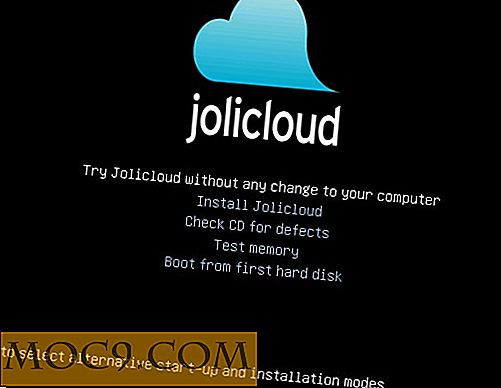अपने टीवी पर डैशबोर्ड बनाने के लिए क्रोमकास्ट का उपयोग कैसे करें
क्या यह अच्छा नहीं होगा अगर आपको उस सारी जानकारी की ज़रूरत है जो आपको सुबह में चाहिए? क्या होगा यदि आप ऐप्स और उपकरणों के बीच स्विच किए बिना अपना समाचार, मौसम और कैलेंडर प्राप्त कर सकें? अपने टीवी पर यह सब समाचार प्रदर्शित करने के लिए Google के क्रोमकास्ट और डैशबोर्ड कास्ट ऐप का उपयोग करें।
चीजें जिन्हें अतीत में केवल फोन या कंप्यूटर पर देखा जा सकता है, अब क्रोमकास्ट के लिए एक बड़ी स्क्रीन धन्यवाद पर देखा जा सकता है। नए Chromecast- सक्षम ऐप्स को जोड़ने के साथ Chromecast की क्षमता हर दिन बढ़ रही है। संगीत सुनने, टेलीविजन शो और फिल्में देखने, गेम खेलने, खेल और बहुत कुछ सुनने के लिए हजारों अलग-अलग ऐप्स हैं।
आपके Chromecast के लिए उपलब्ध सुविधाओं में से एक आपकी टेलीविज़न स्क्रीन को व्यक्तिगत डैशबोर्ड में बदल देता है। यह डैशबोर्ड आपके द्वारा चुनी गई सूचना विजेट को प्रदर्शित करने और अनुकूलित करने के लिए आपकी स्क्रीन पर स्थान का उपयोग करता है। कैलेंडर्स, मौसम पूर्वानुमान, दैनिक समाचार, और एक टू-डू सूची के लिए विकल्प हैं, बस कुछ नाम देने के लिए। डैशबोर्ड सक्षम होने के साथ, सुबह में टेलीविज़न को चालू करने से आपको सभी अद्यतित जानकारी मिलती है।

ऐप जो इसे संभव बनाता है उसे डैशबोर्ड कास्ट कहा जाता है। इसमें पहले से सूचीबद्ध कई उपयोगी, सूचनात्मक विजेट हैं। यह आने वाले कई लोगों के वादे के साथ आता है। इनमें ईमेल जैसी चीजें, Google संगीत और पेंडोरा जैसी ऑडियो सेवाओं के साथ एकीकरण, और एक तस्वीर स्लाइड शो शामिल हो सकता है।

संबंधित : वीएलसी से क्रोमकास्ट में वीडियो या ऑडियो स्ट्रीम कैसे करें
डैशबोर्ड सेट अप करें
डैशबोर्ड स्थापित करने के लिए आसान है।
1. अपने डिवाइस पर डैशबोर्ड ऐप डाउनलोड करें।
2. ऐप खोलें और नीचे दिए गए नीले "+" चिह्न या स्वागत स्क्रीन पर "नया विजेट जोड़ें" दबाएं।

3. जोड़ने के लिए विजेट में से एक चुनें। बनाने के लिए कम से कम नौ अलग-अलग विजेट हैं, इसलिए आपको उन सभी को देखने के लिए नीचे स्क्रॉल करने की आवश्यकता हो सकती है।

4. अपनी जरूरतों को पूरा करने के लिए इसे अनुकूलित करें। प्रत्येक विजेट में विकल्पों का एक अलग सेट होता है, लेकिन अधिकांश इसके लिए आप एक नाम चुनते हैं।

5. अपने विकल्पों को सहेजने के लिए शीर्ष कोने में चेक मार्क पर क्लिक करें।
6. अपने डैशबोर्ड पर इच्छित प्रत्येक विजेट के लिए दोहराएं।
इस ऐप में विज्ञापन हैं, और जब वे प्रकट होते हैं, तो वे आपकी वरीयताओं को चुनने के लिए मुश्किल बनाते हैं, लेकिन असंभव नहीं होते हैं। विज्ञापनों को हटाने के लिए, डेवलपर $ 2.50 एक बार दान मांगता है।
अपने डैशबोर्ड को कस्टमाइज़ करें
डैशबोर्ड को कस्टमाइज़ करने के कई अलग-अलग तरीके हैं।
शीर्ष-बाएं कोने में तीन क्षैतिज रेखाओं को टैप करके और "पुनरावृत्ति विजेट" का चयन करके विगेट्स को पुन: व्यवस्थित करें। विजेट्स एक सूची में प्रदर्शित होते हैं और विजेट नामों में से एक को दबाकर और जहां आप इसे चाहते हैं उसे स्लाइड करके चारों ओर स्थानांतरित किया जा सकता है।

डैशबोर्ड के स्वरूप को अनुकूलित करने के लिए कई विकल्प हैं। आप थीम को हल्के, अंधेरे या कस्टम में बदल सकते हैं। डिस्प्ले को पढ़ने या डैशबोर्ड पर अधिक जानकारी फिट करने के लिए इसे आसान बनाने के लिए अलग-अलग फ़ॉन्ट आकार हैं। आप अपने विगेट्स के पृष्ठभूमि रंग को भी बदल सकते हैं, कोनों के चारों ओर, या उन्हें एक छाया जोड़ सकते हैं।
डैशबोर्ड को कस्टमाइज़ करने के अन्य तरीके हैं जैसे बैकग्राउंड, लेआउट, और एक विशिष्ट समय पर अपने डिवाइस पर डालने के लिए अलार्म जोड़ना।
एक बार यह सेट हो जाने के बाद, इसे शीर्ष-दाएं में कास्टिंग आइकन टैप करके और उस डिवाइस को चुनकर इसे अपनी बड़ी स्क्रीन पर डालें, जिसे आप इसे भेजना चाहते हैं।
निम्न छवि वह है जो मेरी तरह दिखती है क्योंकि मैंने इसे सेट करना शुरू कर दिया था।

अपनी जरूरतों के आधार पर एक सूचना केंद्र बनाने के लिए जो आप इस डैशबोर्ड को चाहते हैं उसे जोड़ें। कुछ अन्य विजेट क्या हैं जिन्हें इसे बेहतर बनाने के लिए जोड़ा जा सकता है?